შეცვალეთ დიაგნოსტიკური და გამოყენების მონაცემების პარამეტრები Windows 10-ში
Windows 10-ში Microsoft აგროვებს ინფორმაციას მუშაობისა და გამოყენების შესახებ. ეს ინფორმაცია ცნობილია როგორც ტელემეტრიული მონაცემები. Microsoft-ის თქმით, ეს ხელს უწყობს პროდუქტის ხარისხის გაუმჯობესებას და OS-ში არსებული შეცდომების და პრობლემების უფრო სწრაფად მოგვარებას. ამ სტატიაში ჩვენ ვნახავთ, თუ როგორ შევცვალოთ რამდენი დიაგნოსტიკური და გამოყენების მონაცემები გაეგზავნება Microsoft-ს.
რეკლამა
შენიშვნა: ეს სტატია ეხება პარამეტრების შეცვლას, რათა იცოდეთ თქვენი კომპიუტერის კონფიგურაციის შესახებ. თუ საჭიროა ტელემეტრიის და მონაცემთა შეგროვების მთლიანად გამორთვა, იხილეთ შემდეგი სტატიები:
- როგორ გამორთოთ ტელემეტრია და მონაცემთა შეგროვება Windows 10-ში
- შეაჩერე Windows 10-ის თვალთვალი მხოლოდ Windows Firewall-ის გამოყენებით
- ტელემეტრია და მონაცემთა შეგროვება მოდის Windows 7-ზე და Windows 8-ზეც
კიდევ ერთი მიზეზი იმისა, თუ რამდენ დიაგნოსტიკურ მონაცემს აგზავნის Windows 10 არის ტელემეტრიის მონაცემები შეიძლება გაზიარებული იყოს მესამე მხარეებთან.
დიაგნოსტიკური და გამოყენების მონაცემების პარამეტრები Windows 10-ში
ოფციები "დიაგნოსტიკური და გამოყენების მონაცემები" შეიძლება დაყენდეს ერთ-ერთ შემდეგ დონეზე, როგორც აღწერილია Microsoft-ის მიერ:
-
უსაფრთხოება
ამ რეჟიმში Windows 10 მინიმალურ მონაცემებს გაუგზავნის Microsoft-ს. უსაფრთხოების ინსტრუმენტები, როგორიცაა Windows Defender და მავნე პროგრამული უზრუნველყოფის მოცილების ხელსაწყო (MSRT), გაუგზავნის მონაცემთა მცირე კრებულს კომპანიის სერვერებზე. ამ პარამეტრის ჩართვა შესაძლებელია მხოლოდ Enterprise, Education, IoT და Server გამოცემებში OS. Windows 10-ის სხვა გამოცემებში უსაფრთხოების პარამეტრის დაყენებას არანაირი ეფექტი არ აქვს და ავტომატურად უბრუნდება ძირითადს. -
ძირითადი
ძირითადი ინფორმაცია არის მონაცემები, რომლებიც სასიცოცხლოდ მნიშვნელოვანია Windows-ის მუშაობისთვის. ეს მონაცემები გეხმარებათ Windows-ისა და აპების გამართულ მუშაობაში, აცნობეთ Microsoft-ს თქვენი მოწყობილობის შესაძლებლობების შესახებ, რა არის დაინსტალირებული და მუშაობს თუ არა Windows სწორად. ეს პარამეტრი ასევე რთავს Microsoft-ისთვის ძირითადი შეცდომის მოხსენებას. თუ აირჩევთ ამ პარამეტრს, ისინი შეძლებენ Windows-ის განახლებების მიწოდებას (Windows Update-ის მეშვეობით, მავნე პროგრამული უზრუნველყოფის მოცილების ხელსაწყოს ჩათვლით). თუმცა, ზოგიერთი აპი და ფუნქცია შეიძლება არ იმუშაოს სწორად ან საერთოდ. -
გაძლიერებული
გაძლიერებული მონაცემები მოიცავს ყველა ძირითად მონაცემს და დამატებით მონაცემებს იმის შესახებ, თუ როგორ იყენებთ Windows-ს, მაგალითად, რამდენად ხშირად ან რამდენ ხანს იყენებთ გარკვეულ ფუნქციებს ან აპებს და რომელ აპებს იყენებთ ყველაზე ხშირად. ეს პარამეტრი ასევე საშუალებას აძლევს Microsoft-ს შეაგროვოს გაუმჯობესებული დიაგნოსტიკური ინფორმაცია, როგორიცაა თქვენი მეხსიერების მდგომარეობა მოწყობილობა, როდესაც ხდება სისტემის ან აპლიკაციის ავარია, ასევე გავზომოთ მოწყობილობების, ოპერაციული სისტემის საიმედოობა და აპლიკაციები. თუ აირჩევთ ამ პარამეტრს, Microsoft აცხადებს, რომ მოგაწოდებთ Windows-ის გაძლიერებულ და პერსონალიზებულ გამოცდილებას. -
სრული
სრული მონაცემები მოიცავს ყველა ძირითად და გაძლიერებულ მონაცემებს და ასევე რთავს გაფართოებულ დიაგნოსტიკურ ფუნქციებს, რომლებიც აგროვებს დამატებით მონაცემებს თქვენი მოწყობილობა, როგორიცაა სისტემის ფაილები ან მეხსიერების სნეპშოტები, რომლებიც შეიძლება უნებლიეთ შეიცავდეს დოკუმენტის ნაწილებს, რომელზეც მუშაობდით პრობლემის დროს ხდება. ეს ინფორმაცია ეხმარება Microsoft-ს პრობლემების შემდგომი პრობლემების მოგვარებასა და გამოსწორებაში. თუ შეცდომის მოხსენება შეიცავს პერსონალურ მონაცემებს, ისინი არ გამოიყენებენ ამ ინფორმაციას თქვენთვის საიდენტიფიკაციოდ, დასაკავშირებლად ან რეკლამისთვის. ეს არის რეკომენდირებული ვარიანტი Windows-ის საუკეთესო გამოცდილებისთვის და ყველაზე ეფექტური პრობლემების მოსაგვარებლად.
განახლება: დაწყებული Windows 10 build 19577Microsoft გამოიყენებს ახალ სახელებს ტელემეტრიის დონეებისთვის.
- უსაფრთხოება დიაგნოსტიკა ახლა სახელდება დიაგნოსტიკური მონაცემები გამორთულია.
- ძირითადი შეცვლილია საჭირო დიაგნოსტიკური მონაცემები.
- სრული ეწოდა არჩევითი დიაგნოსტიკური მონაცემები.
Microsoft აშორებს "გაძლიერებული” (დონე 2) ვარიანტი.
საწყისი პარამეტრების კონფიგურაცია შესაძლებელია დაყენების დროს. დაყენების პროგრამის სპეციალური გვერდი მომხმარებელს საშუალებას აძლევს მიუთითოს კონფიდენციალურობის ძირითადი პარამეტრები. იხილეთ შემდეგი ეკრანის სურათი.


მომხმარებელს შეუძლია შეცვალოს ეს პარამეტრები მოგვიანებით, როგორც ეს აღწერილია ქვემოთ.
Windows 10-ში დიაგნოსტიკური და გამოყენების მონაცემების პარამეტრების შესაცვლელად, გააკეთეთ შემდეგი.
- Გააღე პარამეტრების აპი.

- გადადით პარამეტრები -> კონფიდენციალურობა > გამოხმაურება და დიაგნოსტიკა.
- მარჯვნივ, აირჩიეთ ძირითადი ან სრული ქვეშ დიაგნოსტიკური და გამოყენების მონაცემები.
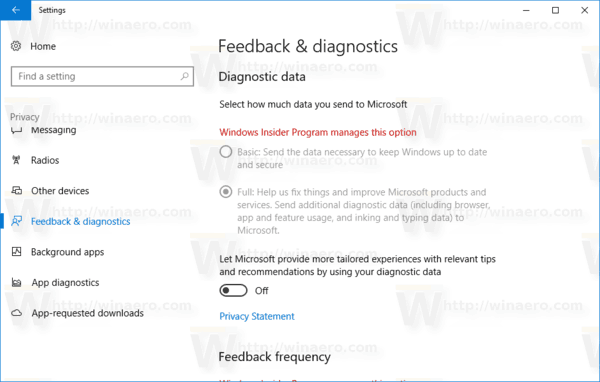 შენიშვნა: თუ თქვენ იყენებთ Insider Preview-ს, პარამეტრები დაბლოკილია, როგორც ნაჩვენებია ზემოთ მოცემულ ეკრანის სურათზე. მათი შესაცვლელად, შეგიძლიათ გამოიყენოთ რეესტრის ერთ-ერთი შემდეგი შესწორება.
შენიშვნა: თუ თქვენ იყენებთ Insider Preview-ს, პარამეტრები დაბლოკილია, როგორც ნაჩვენებია ზემოთ მოცემულ ეკრანის სურათზე. მათი შესაცვლელად, შეგიძლიათ გამოიყენოთ რეესტრის ერთ-ერთი შემდეგი შესწორება.
შეცვალეთ დიაგნოსტიკური და გამოყენების მონაცემთა პარამეტრები რეესტრის შესწორებით
- გახსენით რეესტრის რედაქტორი.
- გადადით შემდეგ რეესტრის გასაღებზე:
HKEY_LOCAL_MACHINE\SOFTWARE\Policies\Microsoft\Windows\DataCollection
რჩევა: შეგიძლიათ წვდომა რეესტრის ნებისმიერ სასურველ კლავიშზე ერთი დაწკაპუნებით.
თუ არ გაქვთ ასეთი რეესტრის გასაღები, უბრალოდ შექმენით იგი. - აქ თქვენ უნდა შექმნათ ახალი 32-ბიტიანი DWORD მნიშვნელობა სახელად AllowTelemetry და დააყენოთ იგი ერთ-ერთ შემდეგ მნიშვნელობაზე.
0 - უსაფრთხოება
1 - ძირითადი
2 - გაძლიერებული
3 - სრული
შენიშვნა: მაშინაც კი, თუ თქვენ ხართ მუშაობს 64-ბიტიან Windows-ზე თქვენ კვლავ უნდა შექმნათ 32-ბიტიანი DWORD მნიშვნელობა.
იგივე შეიძლება გაკეთდეს ჯგუფური პოლიტიკის შესწორებით. ეს აიძულებს მონაცემთა გამოყენებას მითითებულ რეჟიმში. მის გამოსაყენებლად გადადით შემდეგ რეესტრის გასაღებზე.
HKEY_LOCAL_MACHINE\SOFTWARE\Policies\Microsoft\Windows\DataCollection
შექმენით ეს გასაღები, თუ ის არ არსებობს თქვენს რეესტრში.
შემდეგ შექმენით 32-ბიტიანი DWORD მნიშვნელობა, სახელწოდებით AllowTelemetry და დააყენეთ იგი სასურველ მნიშვნელობაზე 0-დან 3-მდე, როგორც ზემოთ აღწერილია.
თქვენი დროის დაზოგვის მიზნით, შეგიძლიათ ჩამოტვირთოთ შემდეგი რეესტრის შესწორება როგორც ჯგუფური პოლიტიკისთვის, ასევე რეგულარული ვარიანტებისთვის.
ჩამოტვირთეთ რეესტრის ფაილები
Ის არის.

